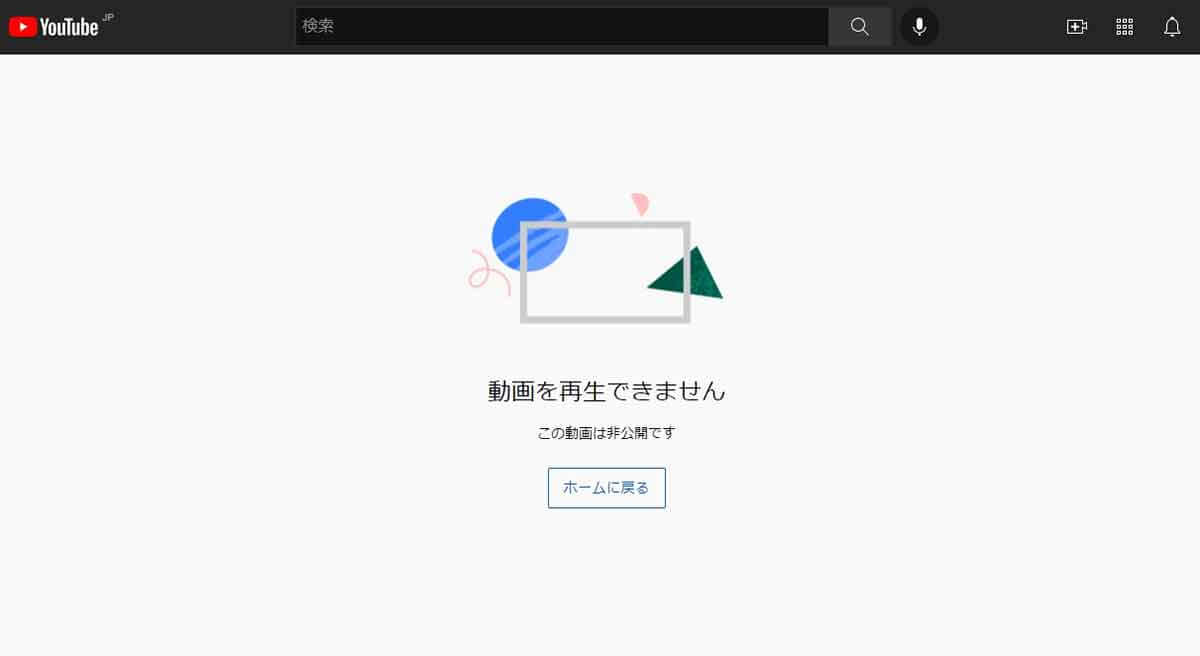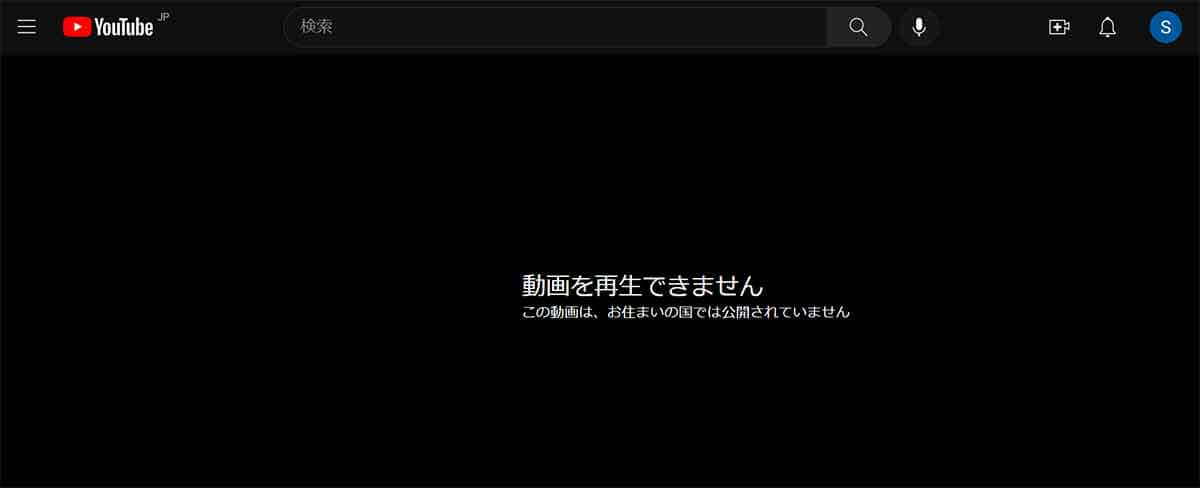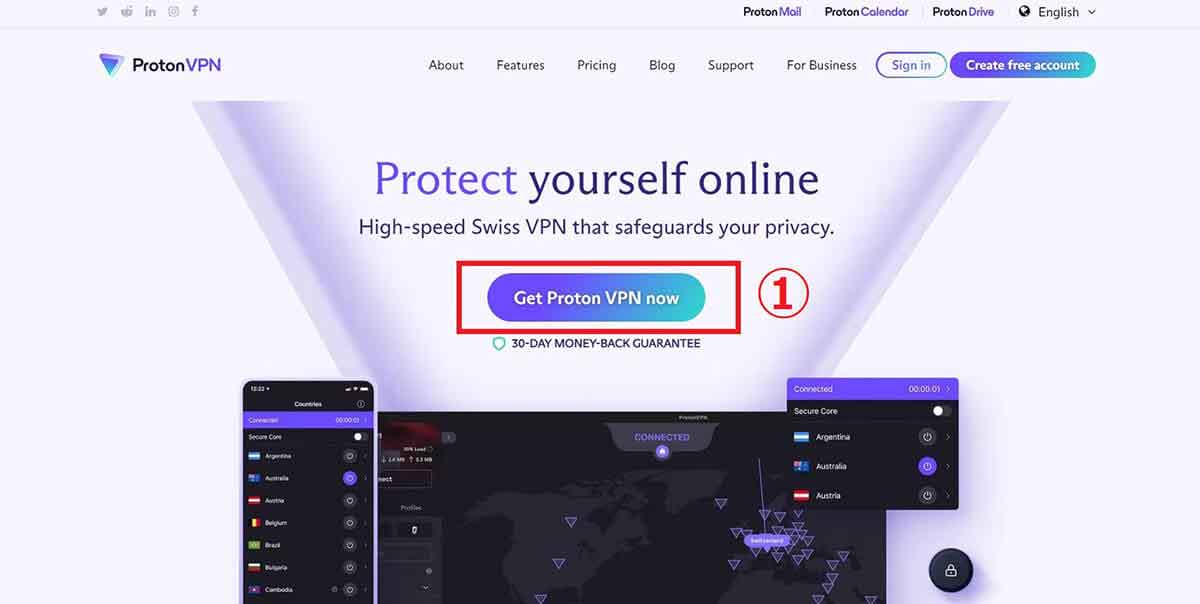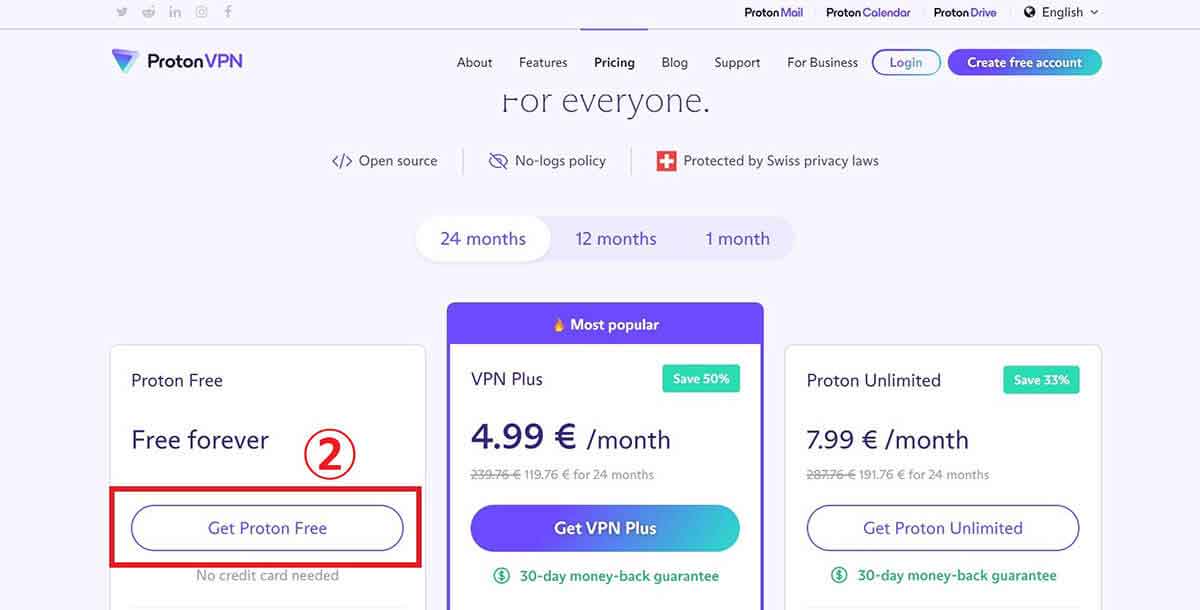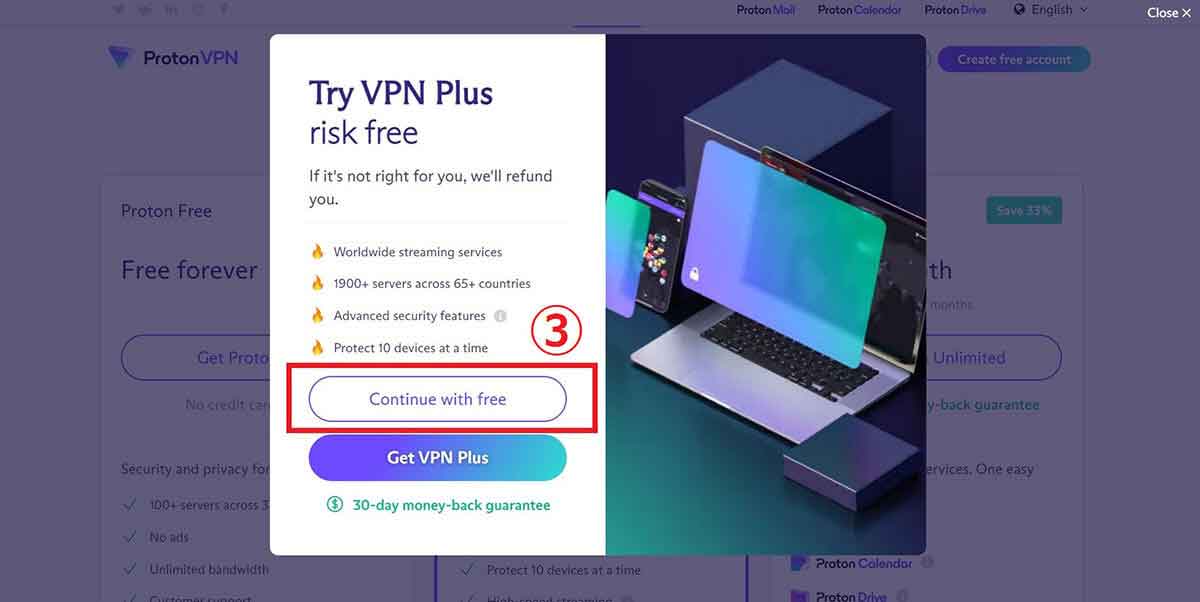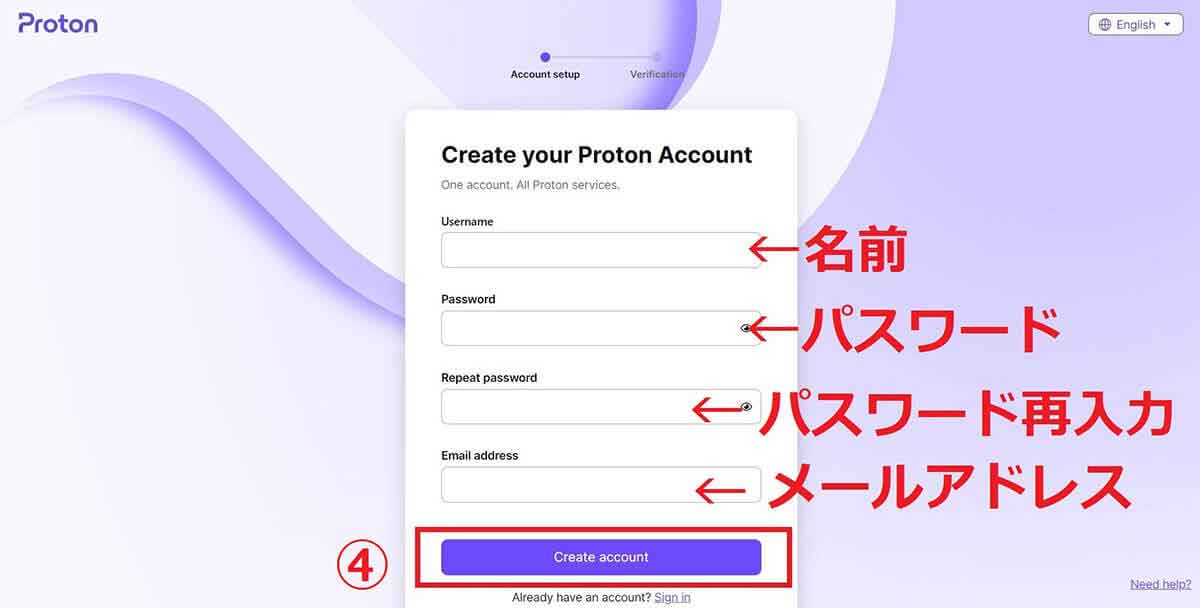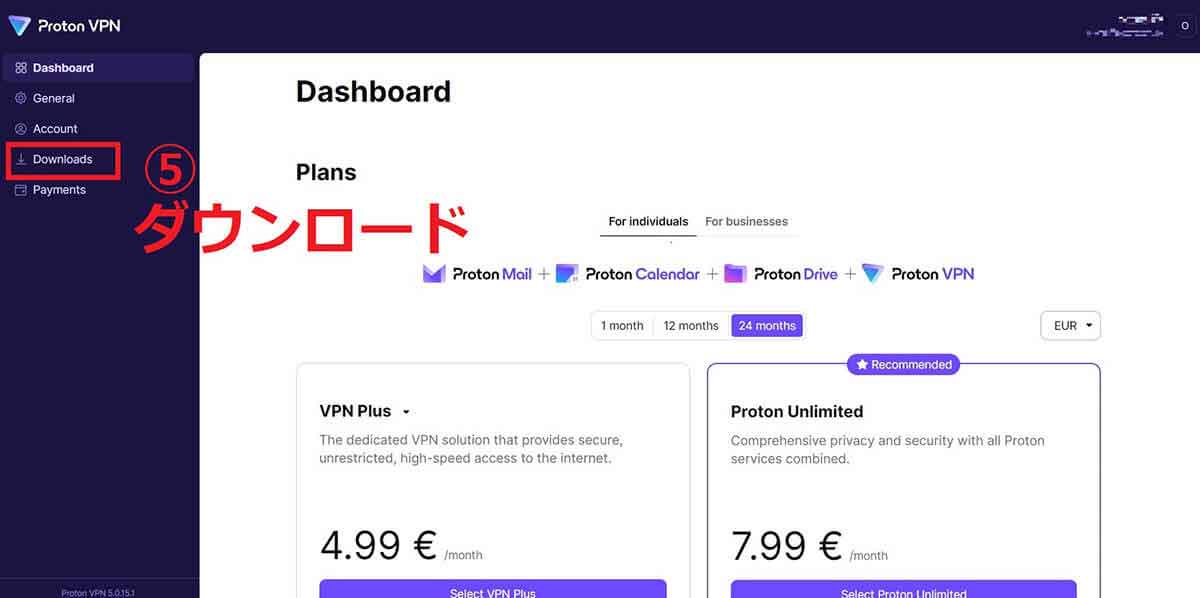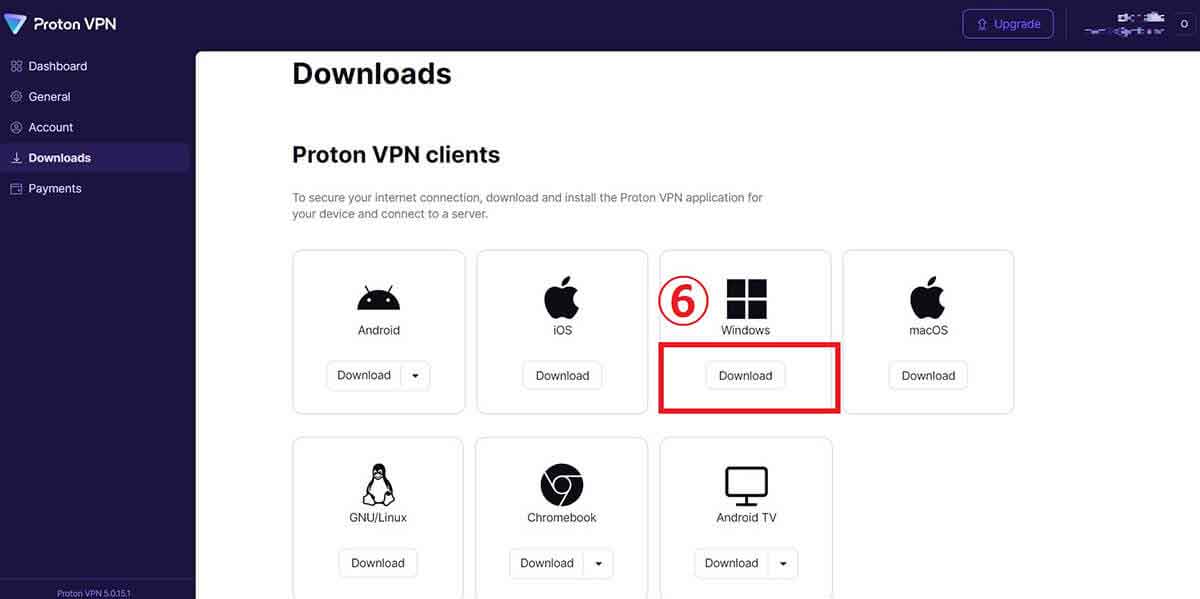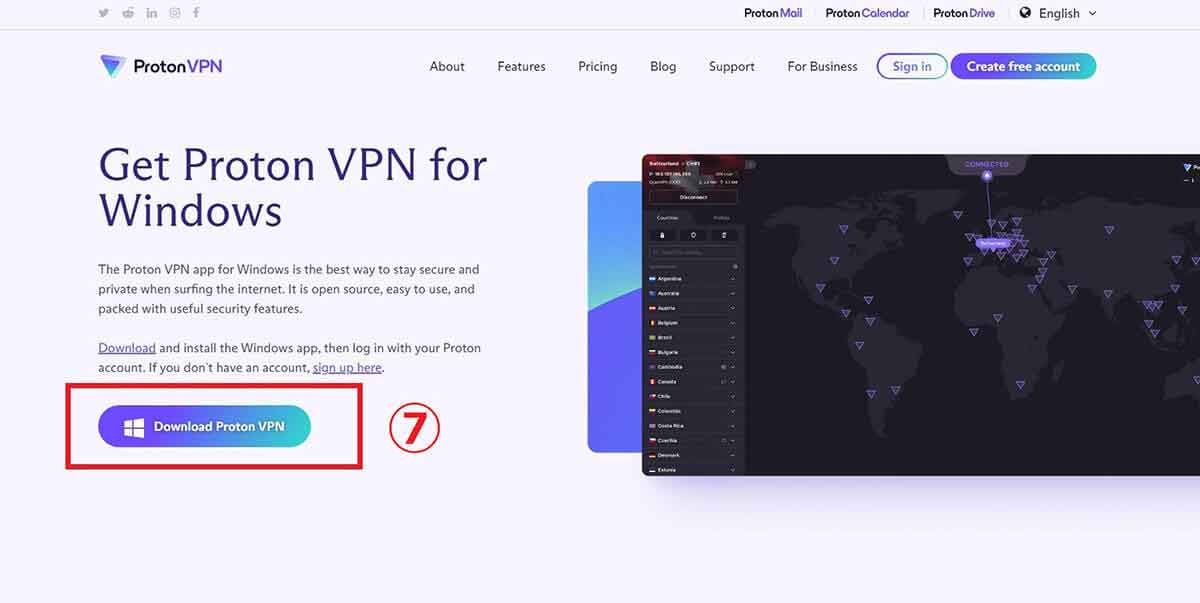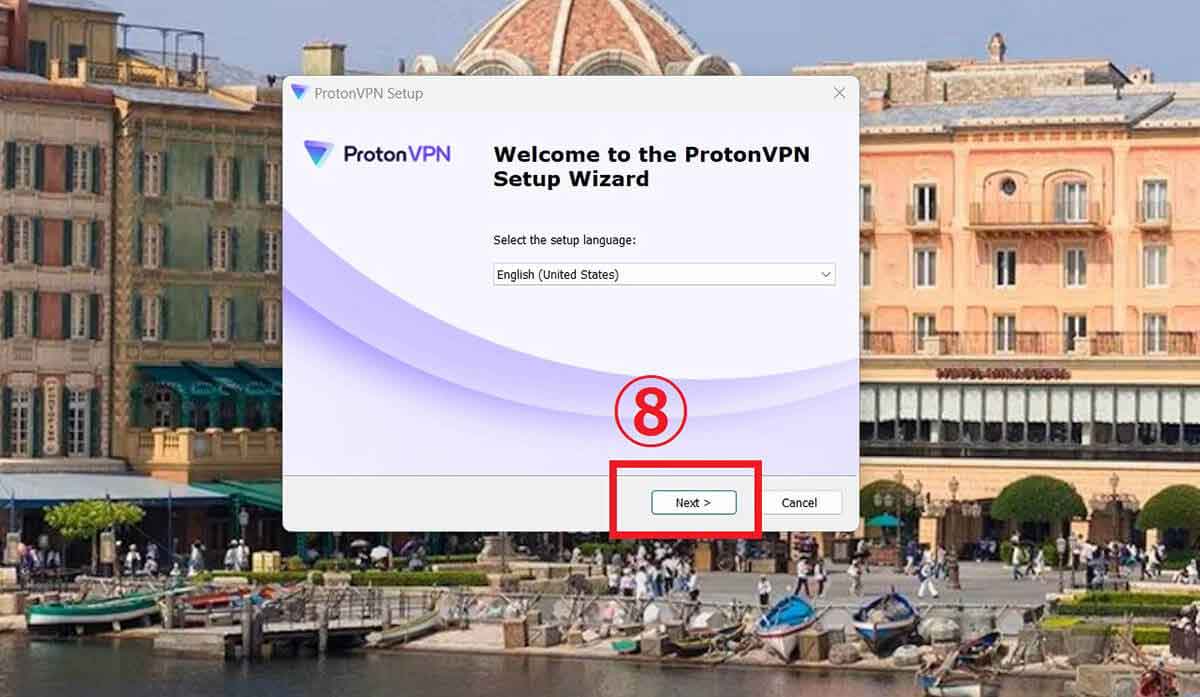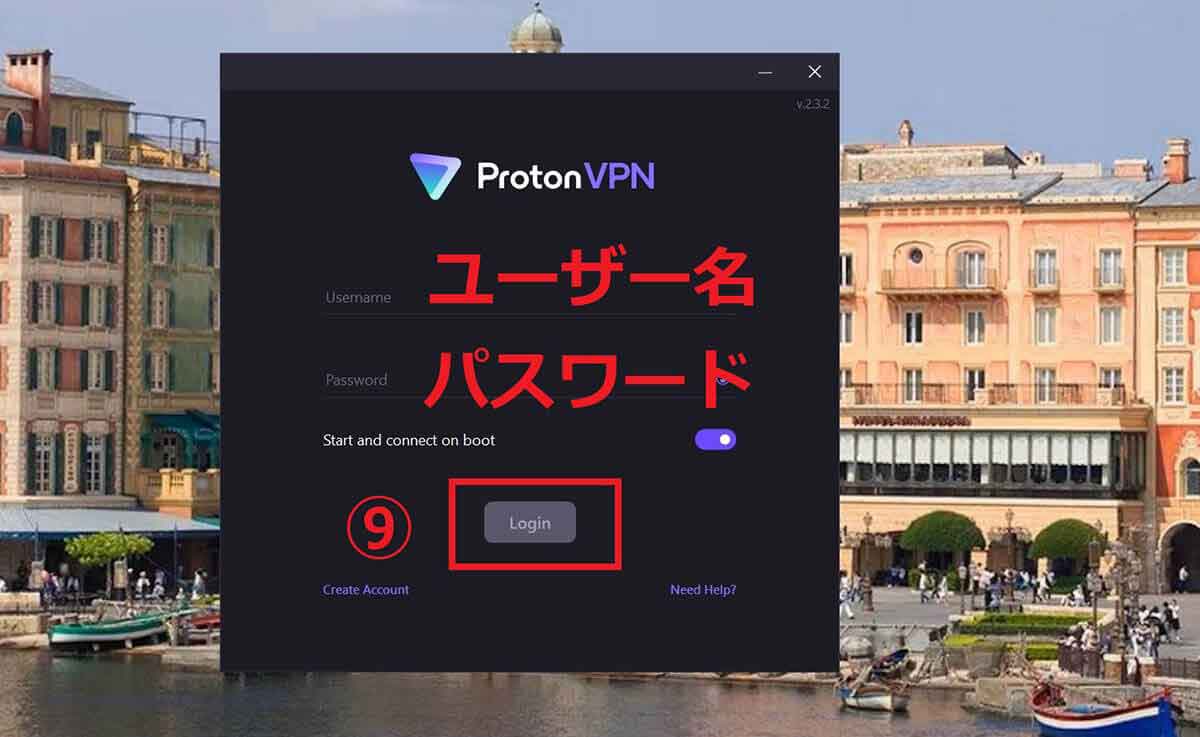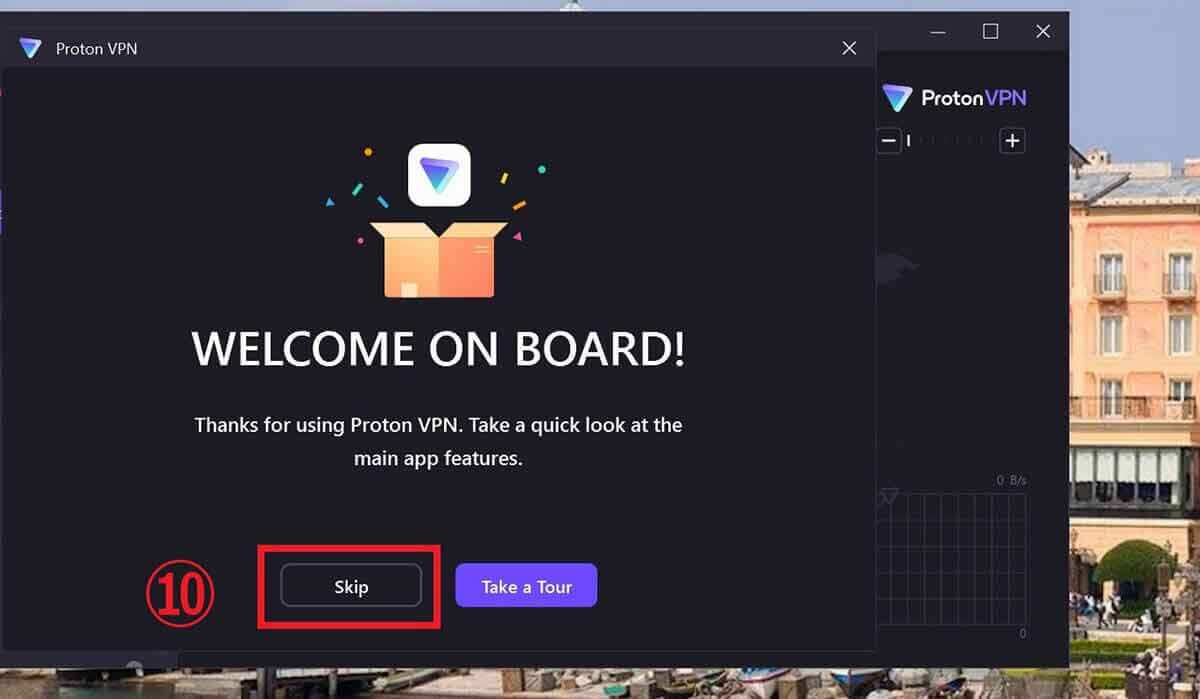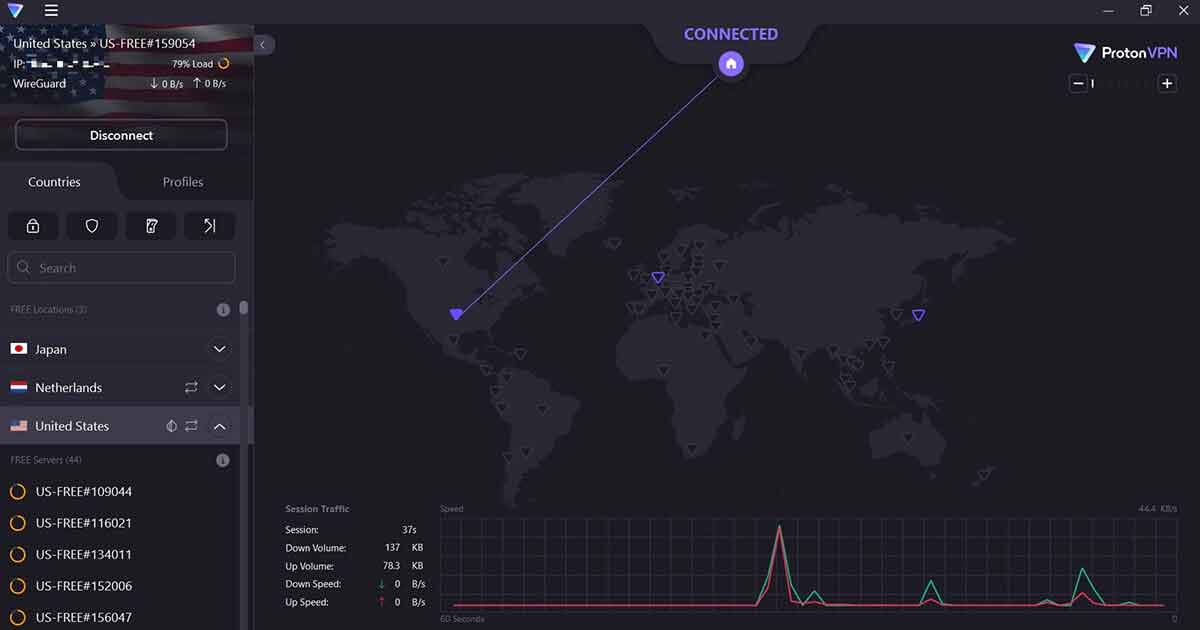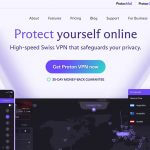YouTubeでは時々「思うようにYouTubeの動画が見られない」というトラブルも。動画が見られない原因はさまざまで、エラーメッセージの内容や使用している「国」「エリア」によっても異なります。この記事では、YouTubeの動画が見られないときの対処法を、エラーメッセージと端末別にまとめてご紹介します。
【目次】
YouTubeの動画が再生できない主な原因
【エラーメッセージ別】YouTube動画が再生できないときの対処法
スマートフォンでYouTubeが見られないときの端末側の対策
PCでYouTubeが見られないときの端末側の対策
テレビでYouTubeが見られないときの端末側の対策
まとめ
YouTubeの動画が再生できない主な原因
YouTubeの動画が再生できない場合、主に以下の原因が考えられます。
・動画が非公開になっている
・地域制限による視聴不可
・YouTube側のサーバーに障害が発生してしまっている
・端末側に問題がある
「この動画を再生できません」などエラーメッセージを確認
たとえば動画が非公開化されているURLにアクセスすると「動画を再生できません この動画は非公開です」というエラーメッセージが表示され、当該動画の視聴はできません。この場合は「動画が非公開であること」が視聴できない原因です。
エラーメッセージ別の対処法は記事の後半で解説します。
地域制限による視聴不可
「動画を再生できません この動画は、お住まいの国では公開されていません」と表示される場合、当該動画はその国では公開されておらず視聴はできません。
なおどうしてもその動画を視聴したい場合、地域制限はVPNを利用することで回避できるケースもあります。詳しくは後述します。
YouTube側のサーバーに障害が発生してしまっている
YouTubeのサーバーに障害が発生してしまっている場合も動画が見られなくなります。YouTubeのサーバー障害が疑われるときは「Downdetector」でもサイトの状況を確認しましょう。
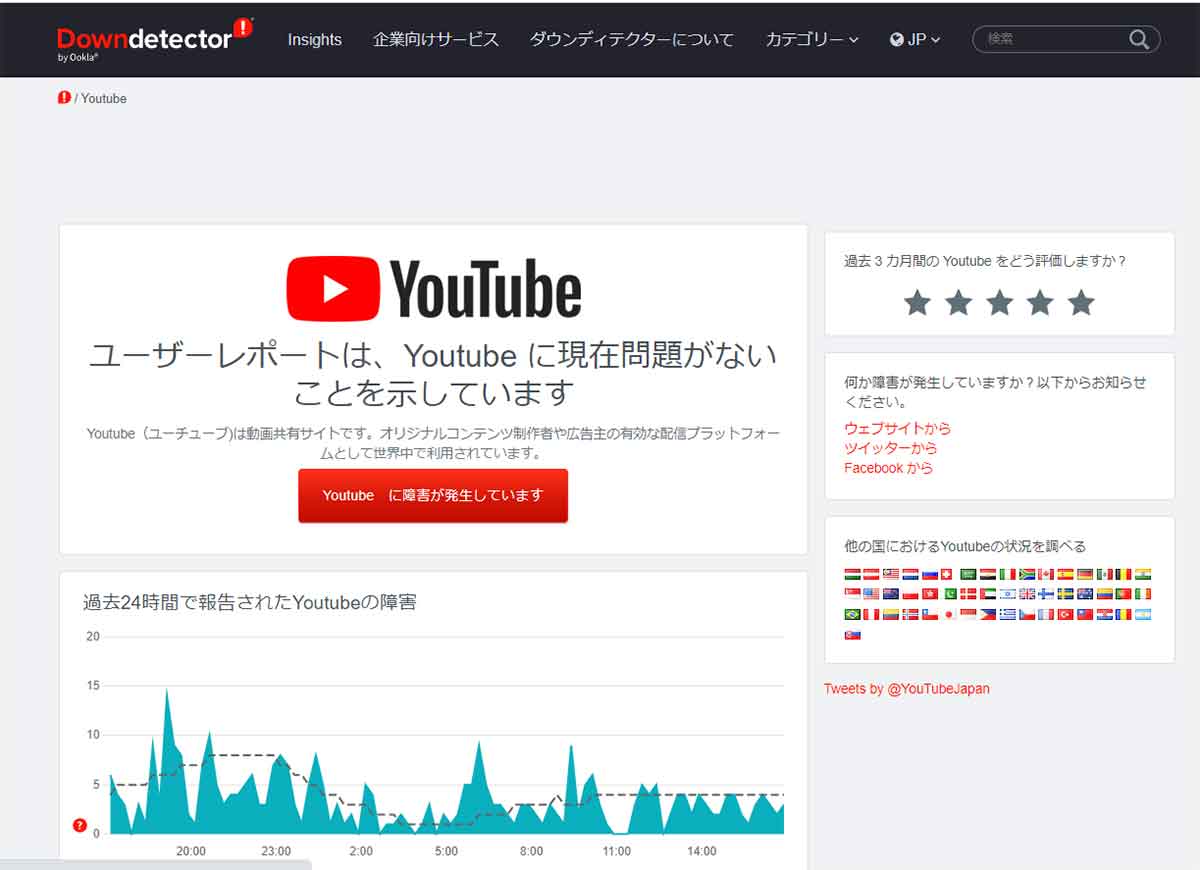
Downdetectorは主要なウェブサービスの障害発生状況のモニタリングサービスです。Downdetectorで障害が報告されていないにも関わらず、YouTubeを閲覧できない場合は先にも述べた「公開範囲」などのエラーに基づくものか、端末側の問題だと考えられます
端末側に問題がある
使用しているスマートフォンやPC、テレビなどの設定や仕様に原因があるケースもあります。端末ごとのより詳しい対策方法は後述します。
【エラーメッセージ別】YouTube動画が再生できないときの対処法
YouTube動画が再生できない場合の対処法について、エラーメッセージ別に説明します。
ネットワーク接続を確認してください(再試行)
「ネットワーク接続を確認してください(再試行)」と表示されている場合は、YouTubeへの接続状況に問題があります。使用しているWi-Fiやモバイル回線に問題が無いかチェックし、回線状況に異常が無い場合は使用しているブラウザを再読み込みしたり、アプリを再起動してみましょう。
この動画は、お住まいの国/地域では公開されていません
先にも述べた通り、「この動画は、お住まいの国/地域では公開されていません」といったエラーメッセージが表示される場合は、当該動画はその地域では視聴できません。
どうしても当該の動画を視聴したい場合は、VPNを使用しましょう。たとえば無料で利用可能なVPNには「ProtonVPN」が挙げられます。
ProtonVPNのインストール手順と使い方は以下の通りです。
まず「ProtonVPN」の公式サイトにアクセスします。

【11】ProtonVPNの画面が表示されるので、左のメニューより接続させたい国のサーバーを選択します。今回はアメリカに繋ぎたいので⑪をクリックします。ちなみに「Quick Connect」をクリックすると日本のサーバーに接続されます
アメリカのVPNに接続したうえで、通常の検索を行うとアメリカ版の検索結果が表示されます。同様に「YouTube」「Netflix」など各種動画サービスも、アメリカ国内向けのものへと接続可能となります。
なお、無料版「ProtonVPN」の詳細については以下の記事でも紹介しています。
この動画のライセンスにエラーが発生しました
YouTubeには映画やアニメの購入・レンタル機能もあります。それらの動画の視聴時に「この動画のライセンスにエラーが発生しました」と表示されることもあります。
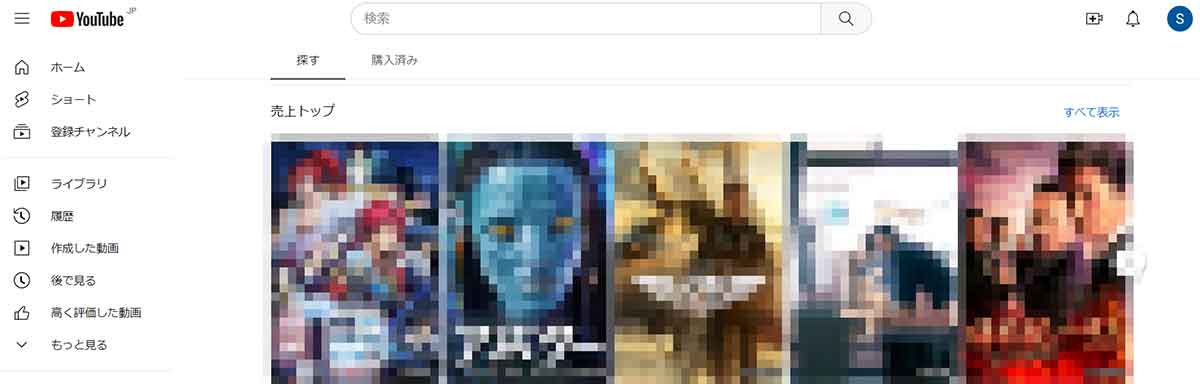
この場合は使用しているブラウザのエラーなどが原因で、「そのアカウントが当該の動画を購入、レンタル」したという認証がうまくできていないケースがあります。ブラウザの再読み込みやYouTubeへの再ログインで問題が解決することが多いです
スマートフォンでYouTubeが見られないときの端末側の対策
スマホでYouTubeが見られない場合の、端末側の対策についてご紹介します。
速度制限の確認と対処
キャリアから通信制限を受けていると、YouTube動画が見られないか、読み込みに時間が掛かります。
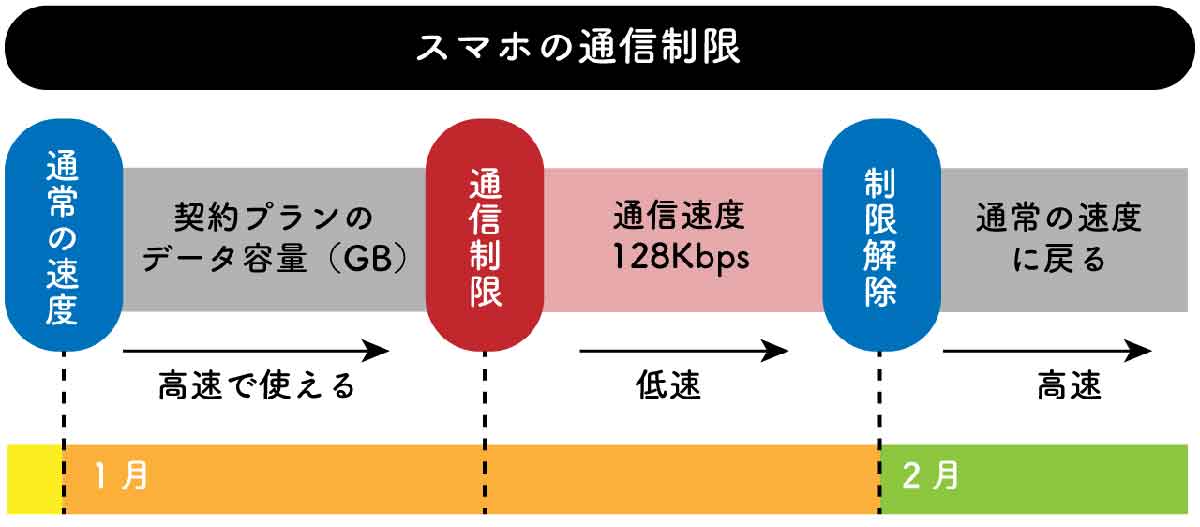
多くのスマホの契約プランには、容量が定められています。たとえば5GBのプランを契約している場合、月の途中で5GB以上通信をしてしまうと通信制限がかかり、以後は128kbpsの速度でしか通信できなくなります。この制限は月の最終日まで続き、翌月になると、通常の通信速度でネットができるようになります
速度制限の解除まで日が遠い場合は、Wi-Fi接続など別の方法で視聴すると良いでしょう。
YouTubeアプリのアップデートや再インストール
アプリのバージョンが古い場合、動画の視聴に影響をきたすことがあります。アプリのバージョンが最新かどうか確認し、古い場合はアップデートしましょう。また、一時的なエラーが出ている場合もあるので、一度アプリを削除し、再インストールするのもひとつの手です。
PCでYouTubeが見られないときの端末側の対策
PCでYouTubeが見られないときも、スマートフォンでの視聴と同様にネットワーク状況や使用しているブラウザに問題があるケースが多いです。また動画によっては、こちらも同じようにその動画の公開範囲が原因で見られないことも。
まずは、ネットワーク接続を再確認し、ブラウザの再読み込みも行いましょう。それでも見られない場合はその動画の公開範囲や、画面上に表示されるエラーメッセージを確認。エラーメッセージごとの対処法は記事の前半で紹介しているため、そちらに沿って対処を行いましょう。
テレビでYouTubeが見られないときの端末側の対策
インターネット対応テレビか、Amazon Fire TV Stick、Chromecastなどからは、テレビでのYouTube視聴が可能。テレビで見られなくなってしまった場合は、テレビの再起動や、アプリのアップデートを試しましょう。
また、テレビ自体が古くなり、サポートが終了している場合もあるので、古いテレビを使っている場合は公式サイトから情報を確認してください。
まとめ
YouTubeの動画が見られない原因としては、「動画が非公開になっている」「動画の地域制限」「YouTubeのサーバー障害」「端末側の問題」のいずれかが原因であることがほとんどです。まずは端末側のネットワーク状況を確認し、ブラウザの再読み込みを行ってみましょう。それでも解消しない場合には、今回ご紹介した原因のいずれかに該当していないか確認を行い、対処法を実践してみてください。